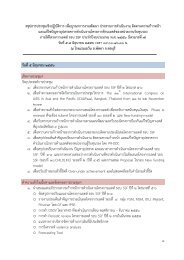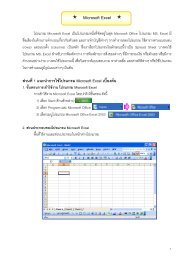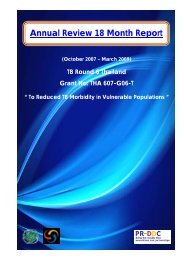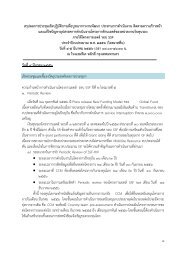Manual MIS_Excel_SwiffChart_SPSS_GIS.pdf - สำà¸à¸±à¸à¸à¸²à¸ à¸à¸£à¸´à¸«à¸²à¸£ ...
Manual MIS_Excel_SwiffChart_SPSS_GIS.pdf - สำà¸à¸±à¸à¸à¸²à¸ à¸à¸£à¸´à¸«à¸²à¸£ ...
Manual MIS_Excel_SwiffChart_SPSS_GIS.pdf - สำà¸à¸±à¸à¸à¸²à¸ à¸à¸£à¸´à¸«à¸²à¸£ ...
You also want an ePaper? Increase the reach of your titles
YUMPU automatically turns print PDFs into web optimized ePapers that Google loves.
- ผลลัพธที่ไดจากการวิเคราะหขอมูล คําสั่ง Frequencies ดังแสดงในหนาตาง Output-<strong>SPSS</strong><br />
Viewer โดยจะแสดงตัวแปรเพศ (sex) สถานภาพสมรส (status) และระดับการศึกษา (edu) โดยคาสถิติ<br />
จะแสดงคาความถี่ (Frequency) คารอยละ (Percent), Valid Percent, รอยละของความ ถี่สะสม<br />
(Cumulative Percent) ดังแสดงในภาพที่ 10.2<br />
ภาพที่ 10.2 แสดงผลลัพธที่ไดจากการวิเคราะหขอมูล คําสั่ง Frequencies<br />
2.3 คําสั่ง Crosstabs เปนคําสั่งในการอธิบายตัวแปรทั้งเชิงปริมาณ และตัวแปรเชิงกลุม โดยการสราง<br />
ตารางแจกแจงความถี่และคารอยละตั้งแต 2 ทางขึ้นไป<br />
เลือกเมนู Analysis -> Descriptive Statistics ->Crosstabs จากนั้นจะแสดงหนาตาง Crosstabs ซึ่ง<br />
ดานซายประกอบดวยตัวแปรตางๆ สวนดานขวามี 2 box ใหใสตัวแปร ดังนี้คือ 1) Row(s) จะใสตัวแปรเชิง<br />
ปริมาณหรือตัวแปรเชิงกลุม ที่ตองการแจกแจงความถี่และคารอยละตามแถว ในที่นี้คือ เพศ (sex) 2)<br />
Column(s) จะใสตัวแปรเชิงกลุม ที่ตองการจําแนก ความถี่และคารอยละตามคอลัมภ ในที่นี้คือ การมีโรค<br />
ประจําตัว (disease) จากนั้น 3) เลือก Cells ซึ่งจะแสดงหนาตาง Crosstabs: Cell Display ใชในการ<br />
แสดงคารอยละจําแนกตามแถวหรือคอลัมภ โดยสวนใหญจะจําแนกคารอยละตามคอลัมภ ในที่นี้เลือก<br />
Counts: Observed และ Percentage: Column จากนั้นเลือก Continue จะกลับมาสูหนาตางเดิม และ<br />
เลือก OK ดังแสดงในภาพที่ 11.1<br />
2<br />
1<br />
3<br />
ภาพที่ 11.1 แสดงคําสั่ง Crosstabs ในการสรางตารางแจกแจงความถี่และคารอยละ 2 ทางขึ้นไป<br />
72<br />
การใชโปรแกรมสําหรับบริหารจัดการและการนําเสนอขอมูล